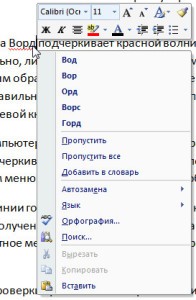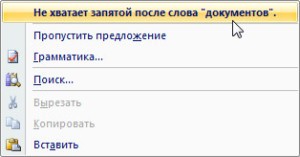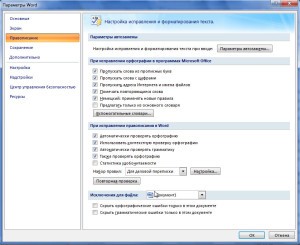Функция проверки правописания текста в программе Word Office является одним из самых важных инструментов этого приложения, поскольку автоматическая проверка позволяет нам не только не задумываться о правильном написании слов и предложений, но и забывать со временем как пишется то или иное слово.
Функция проверки правописания текста в программе Word Office является одним из самых важных инструментов этого приложения, поскольку автоматическая проверка позволяет нам не только не задумываться о правильном написании слов и предложений, но и забывать со временем как пишется то или иное слово.
Часто работу по проверке текста на ошибки даже при наличии достаточного времени мы стремимся переложить на «плечи» компьютера. Автоматическая проверка правописания и грамматики очень удобна и даже со временем ставит нас в зависимое положение от программы, поскольку постоянно надеясь на «грамотность» машины можно потерять уверенность в своих познаниях русского языка.
Если в процессе набора текста какие-то слова Ворд подчеркивает красной волнистой линией, это говорит о том, что слово написано неправильно, либо оно не известно программе. Щелкнув правой кнопкой мыши по выделенному таким образом слову, вызываем появление контекстного меню, в котором предлагаются варианты правильного написания слова. Для исправления ошибки достаточно кликнуть по нужному варианту левой кнопкой мыши.
Правильно написанное, но неизвестное компьютеру слово также выделяется красной волнистой линией. Для того чтобы в последующем подчеркивание этого слова не отвлекало нужно сохранить его как правильное. Для этого в контекстном меню нужно выбрать команду «Добавить в словарь».
Подчеркивание текста зеленой волнистой линии говорит о том, что, по мнению компьютера здесь присутствует грамматическая ошибка. Для получения дополнительной информации об ошибке по выделенному тексту нужно вызвать контекстное меню, где в первой строчке отражается, почему компьютер так «решил».
Включение и отключение автоматической проверки правописания и грамматики в ворде можно выполнить следующим образом: кликнуть по кнопке «Office», которая располагается в левой верхней части окна, затем в открывшемся меню нажать на кнопку «Параметры Word». В списке, расположенном в левой части открывшегося окна нужно найти пункт «Правописание» и щелкнуть по нему левой кнопкой мыши.
Открывшееся меню позволяет настроить все параметры исправления и форматирования текста. Для отключения проверки текущего документа нужно в разделе «Исключения для файла» указать текущий документ и поставить галочки в соответствующих пунктах. Если проверку нужно отключить и для последующих документов, то нужно указать не текущий документ, а «Все новые документы».
Использование инструментов автоматической проверки правописания позволяет исключить из составляемого текста орографические ошибки, составлять обороты и предложения грамотно, а также значительно сократить время, затрачиваемое на проверку документов.